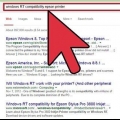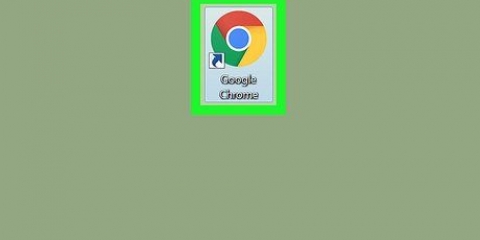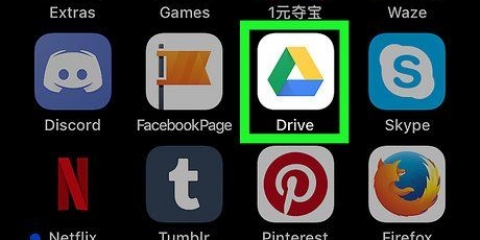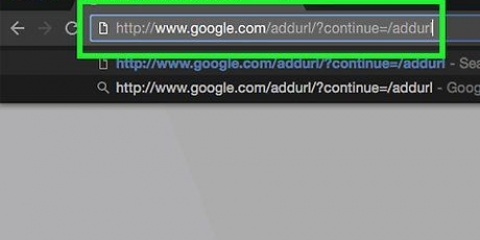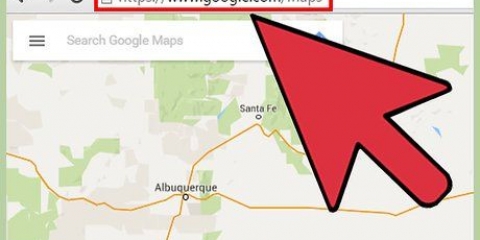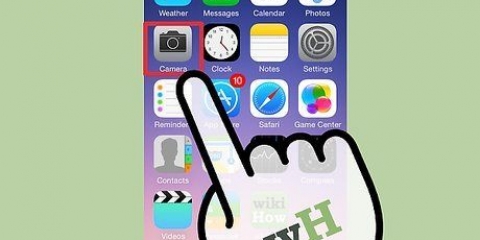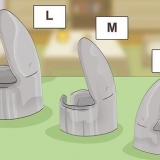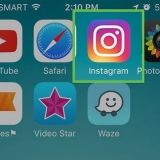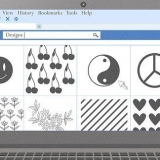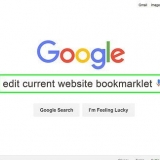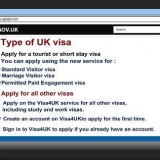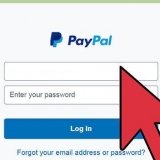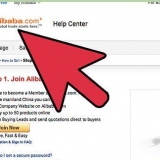Aggiungi una stampante a un google chromebook
Contenuto
Questo tutorial ti mostrerà come aggiungere e utilizzare una stampante sul tuo Chromebook. Puoi stampare qualsiasi cosa dal tuo Chromebook aggiungendo la stampante direttamente all`elenco delle stampanti del tuo Chromebook. Google Cloud Print non è più disponibile. Questo tutorial ti insegnerà come aggiungere stampanti e stampare dal tuo Chromebook.
Passi
Parte 1 di 3: Collegamento della stampante

1. Collegare la stampante con un cavo USB (opzionale). Puoi collegare una stampante al Chromebook utilizzando un cavo USB o una connessione Wi-Fi. Se la stampante non riesce a connettersi a Internet, utilizzare una connessione USB. Collega un`estremità del cavo USB al Chromebook e l`altra estremità alla porta corretta della stampante.
- Alcuni Chromebook funzionano con un normale cavo USB. I modelli di Chromebook più recenti potrebbero richiedere un cavo USB-C. Se la stampante non dispone di un cavo USB-C, potrebbe essere necessario utilizzare un adattatore.
- Alcune stampanti funzionano con un cavo da USB a USB, altre con un cavo da USB a stampante.

2. Per prima cosa assicurati che la stampante sia collegata e accesa. Per collegare la stampante al Chromebook, deve essere collegata a una fonte di alimentazione e accesa.

3. Collegare la stampante a una rete wireless. Se la stampante non è già connessa a una rete wireless, apri il menu della stampante, scegli la rete Wi-Fi a cui desideri connetterti e inserisci la password di rete se richiesta.
La connessione al Wi-Fi varia in base al modello di stampante. Fare riferimento al manuale della stampante o alla documentazione in linea per istruzioni specifiche su come stabilire una connessione.

4. Tocca la fascia oraria. Questo è il campo dell`ora nell`angolo in basso a destra. Questo farà apparire un menu a comparsa.

5. Tocca l`icona Wi-Fi. È l`icona a forma di punto con archi sopra di essa. Tocca questa icona per aprire il menu Wi-Fi.

6. Assicurati che il wifi sia attivo.Se non vedi un elenco delle reti Wi-Fi disponibili, tocca l`interruttore nella parte superiore del menu per abilitare il Wi-Fi. Il Chromebook dovrebbe quindi avviare la scansione delle reti Wi-Fi.

7. Tocca la stessa rete a cui è connessa la stampante. Questo mostrerà una schermata della password in cui puoi inserire la tua password WiFi.
Il Chromebook e la stampante devono essere sulla stessa rete per connettersi.

8. Immettere la password di rete. Inserisci la password che utilizzi per accedere alla rete Wi-Fi.

9. clicca suPer connettere. Si trova sotto il campo di testo della password. In questo modo accedi alla rete. Ora sei pronto per collegare la stampante al tuo Chromebook.
Parte 2 di 3: aggiunta della stampante al Chromebook

1. Tocca la fascia oraria. Questo è il campo dell`ora in basso a destra dello schermo. Apparirà un menu a comparsa.

2. Tocca l`icona "Impostazioni"
. Questa è l`icona a forma di ingranaggio. Questo apre il menu delle impostazioni.
3. Scorri verso il basso e toccaAvanzate. Questo è in fondo al menu delle impostazioni.
Potrebbe essere necessario scorrere verso il basso per visualizzare questa opzione.

4. clicca sustampanti. In questo modo si aprirà un elenco di stampanti attualmente disponibili.

5. ToccaSalva accanto alla stampante. Dovresti vedere la stampante elencata in "Stampanti disponibili da salvare".Questo aggiungerà la stampante al tuo Chromebook. Ora dovresti vedere la stampante nell`elenco "Stampanti salvate".
Se la stampante non è disponibile in "Stampanti disponibili per il salvataggio", fai clic sull`icona più (+) accanto ad "Aggiungi stampante". Immettere un nome e un indirizzo IP per la stampante e toccare Aggiungere.
Parte 3 di 3: Stampa da un Chromebook

1. Vai alla pagina o al documento che desideri stampare. Una volta collegata la stampante, puoi stampare qualsiasi cosa sullo schermo.

2. premereCtrl+P per richiamare il menu di stampa. Questo è il modo più veloce per aprire il menu di stampa. Puoi anche fare clic su un`icona a forma di stampante o Stampa selezionare dal menu file.

3. Seleziona una stampante. Nella sezione stampa del menu visualizzato, fai clic sul nome della stampante predefinita e quindi scegli la stampante dal menu risultante.
Ciò è necessario solo se la stampante predefinita è diversa da quella che si desidera utilizzare.

4. Modificare le impostazioni di stampa se necessario. A seconda della pagina o dell`oggetto che stai stampando, puoi eseguire operazioni come stampare a colori, modificare l`orientamento della pagina e così via.
Queste opzioni variano anche a seconda della stampante e dell`app da cui stai stampando.

5. clicca suStampa. Questo è il pulsante blu nella parte inferiore della finestra. L`elemento ora dovrebbe essere stampato.
In alcune pagine o menu è possibile fare clic ok clic.
Consigli
- Dopo aver aggiunto la stampante tramite Wi-Fi, puoi utilizzare il Chromebook e stampare direttamente da esso senza avere una connessione fisica alla stampante.
Articoli sull'argomento "Aggiungi una stampante a un google chromebook"
Condividi sui social network:
Simile
Popolare